桌面看不到我的电脑图标 Win10系统桌面找不到我的电脑怎么办
更新时间:2024-08-01 16:52:41作者:jiang
在使用Win10系统时,有时候我们会遇到这样的情况:桌面上看不到我的电脑图标,这种情况可能会让人感到困惑和焦虑,因为我的电脑图标是我们经常使用的一个入口,可以方便地管理和查看电脑中的文件和程序。当桌面找不到我的电脑图标时,我们该如何解决呢?接下来我们将介绍一些简单的方法来帮助您解决这个问题。
具体方法:
1.打开电脑,右键单击桌面“空白处”。
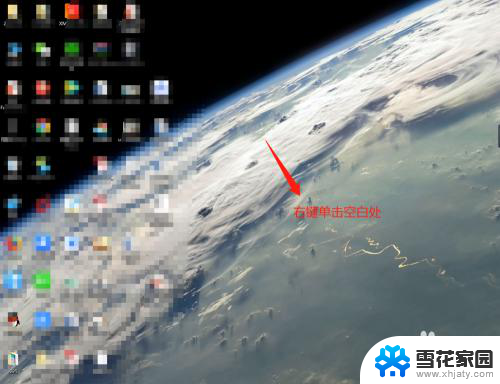
2.在弹出窗口中,找到“个性化”选项并单击它。
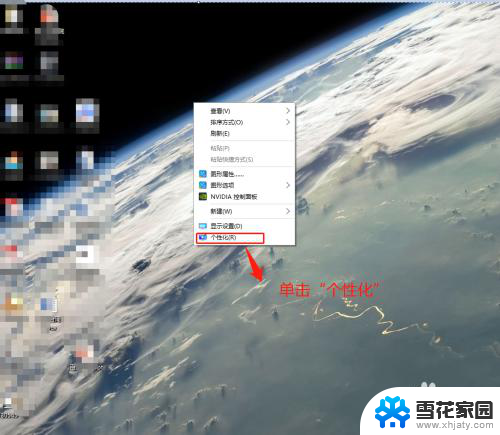
3.在“设置”窗口中,找到“主题”选项并点击它。
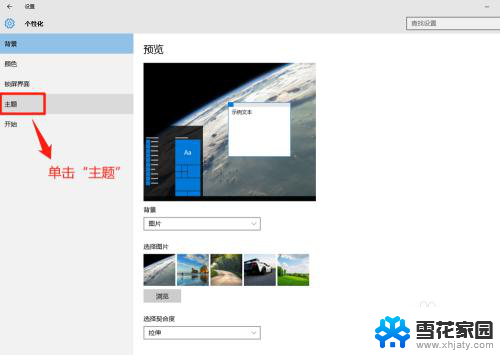
4.在“主题”窗口中,找到“桌面图标设置”选项并点击它。
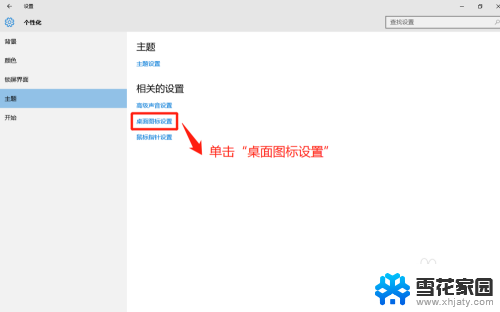
5.在“桌面图标”窗口中,单击选中“计算机”并单击“确定”按钮。
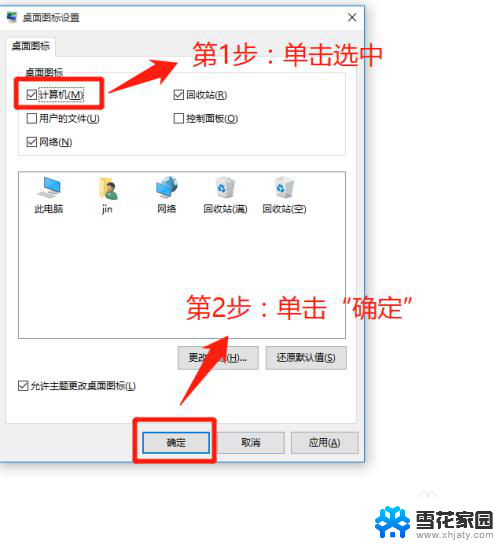
6.Win10系统设置显示“我的电脑”成功,查看设置效果。
小提示:设置完成后,可能显示“此电脑”。根据需要修改命名就可以。
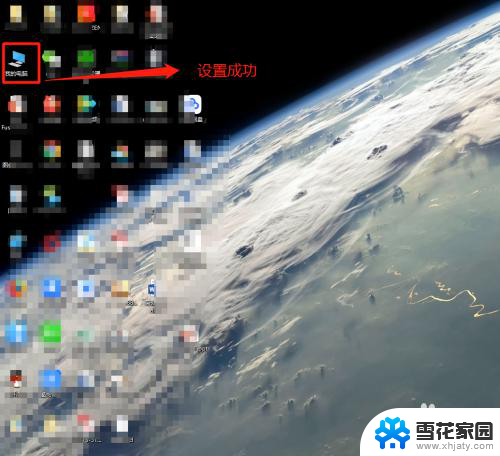
以上就是无法在桌面找到我的电脑图标的全部解决方法,如果你遇到相同的情况,请按照这些方法来处理,希望这对你有所帮助。
桌面看不到我的电脑图标 Win10系统桌面找不到我的电脑怎么办相关教程
-
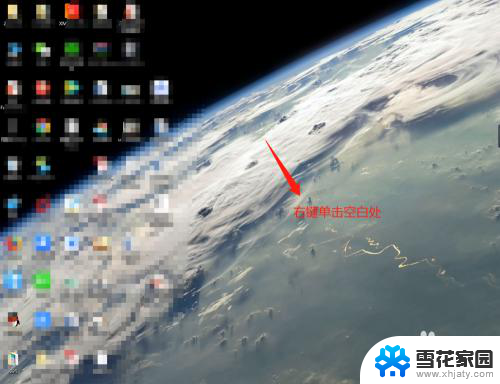 win10不显示windows Win10系统桌面没有我的电脑图标怎么办
win10不显示windows Win10系统桌面没有我的电脑图标怎么办2023-12-22
-
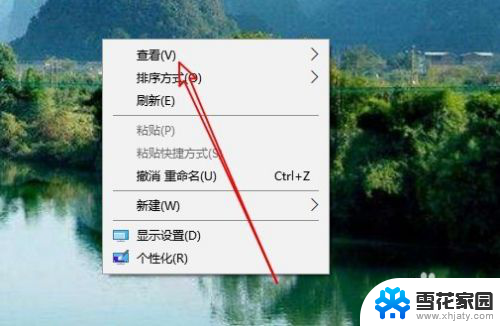 电脑桌面无图标显示 Win10桌面找不到图标怎么办
电脑桌面无图标显示 Win10桌面找不到图标怎么办2023-12-11
-
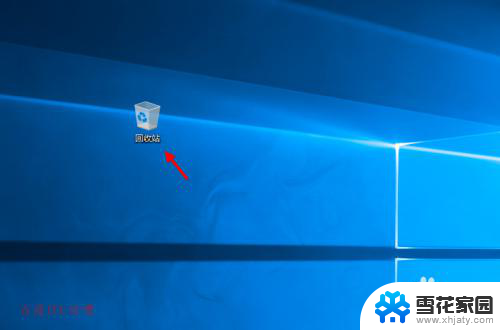 将我的电脑图标放入桌面 Win10怎么把我的电脑放到桌面上的方法
将我的电脑图标放入桌面 Win10怎么把我的电脑放到桌面上的方法2024-03-20
-
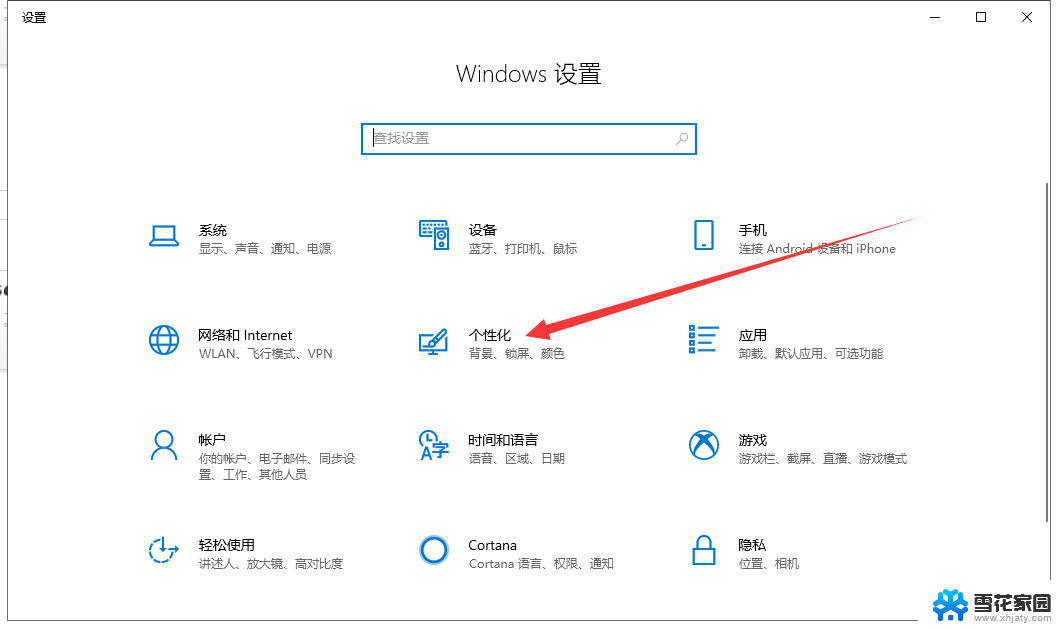 win10如何把我的电脑放到桌面 win10怎样把我的电脑图标放到桌面上
win10如何把我的电脑放到桌面 win10怎样把我的电脑图标放到桌面上2024-02-11
- 笔记本我的电脑怎么添加到桌面 Win10如何将我的电脑图标添加到桌面
- win桌面显示我的电脑 如何在win10桌面上显示我的电脑图标
- 我win10桌面图标不见了 win10系统桌面图标消失了怎么恢复
- 怎么在电脑桌面显示我的电脑图标 win10怎么在桌面显示我的电脑图标
- 怎么把我的电脑图标添加到桌面 win10怎么将计算机图标添加到桌面快捷方式
- win10桌面怎么添加此电脑 Win10如何将我的电脑添加到桌面
- 电脑窗口颜色怎么恢复默认 Win10系统默认颜色设置恢复教程
- win10系统能用f12一键还原吗 戴尔按f12恢复系统操作步骤
- 怎么打开电脑文件管理器 Win10资源管理器打开方式
- win10ghost后无法启动 Ghost Win10系统无法引导黑屏怎么解决
- 联想win10还原系统怎么操作系统 联想一键恢复功能使用方法
- win10打印机usb printer 驱动程序无法使用 电脑连接打印机USB无法识别怎么办
win10系统教程推荐
- 1 电脑窗口颜色怎么恢复默认 Win10系统默认颜色设置恢复教程
- 2 win10ghost后无法启动 Ghost Win10系统无法引导黑屏怎么解决
- 3 win10打印机usb printer 驱动程序无法使用 电脑连接打印机USB无法识别怎么办
- 4 w10自带的杀毒软件如何关闭 Windows10系统如何关闭自带杀毒软件
- 5 怎样查看wifi的ip地址 Win10连接wifi后如何查看IP地址
- 6 win10系统经常出现蓝屏 win10蓝屏死机怎么办
- 7 windows 网络修复 win10网络问题排查与修复指南
- 8 电脑怎么弹出桌面 Win10快速显示桌面的快捷键是什么
- 9 win10 删除更新文件 win10更新文件删除方法
- 10 怎么修改电脑图标大小设置 Win10桌面图标大小改变方式